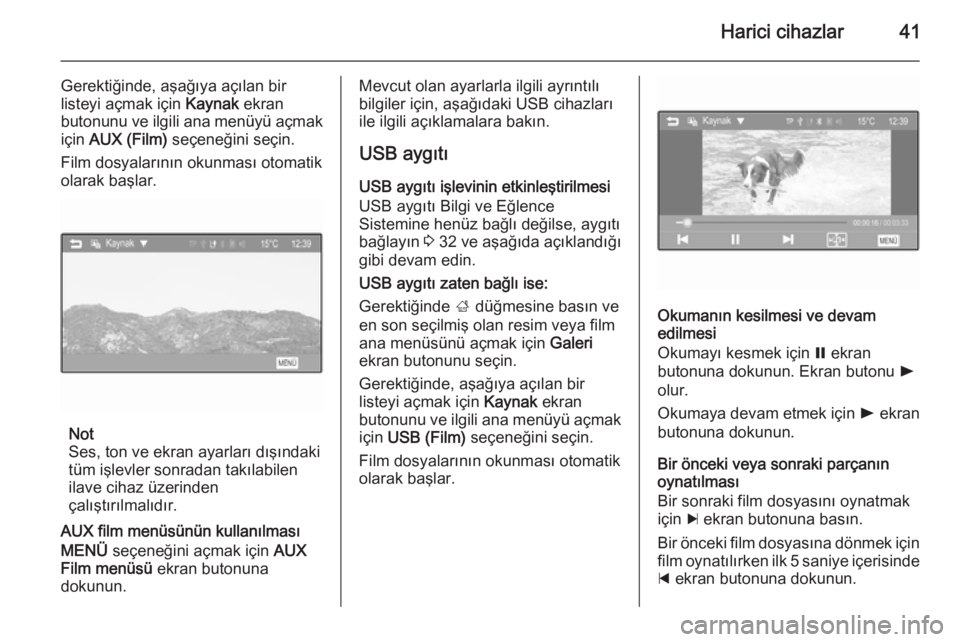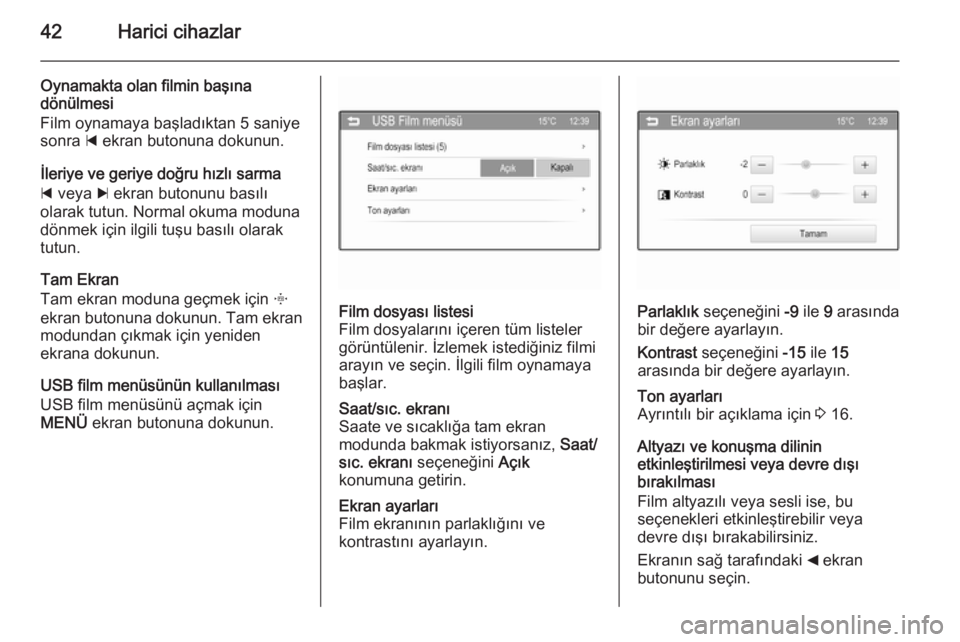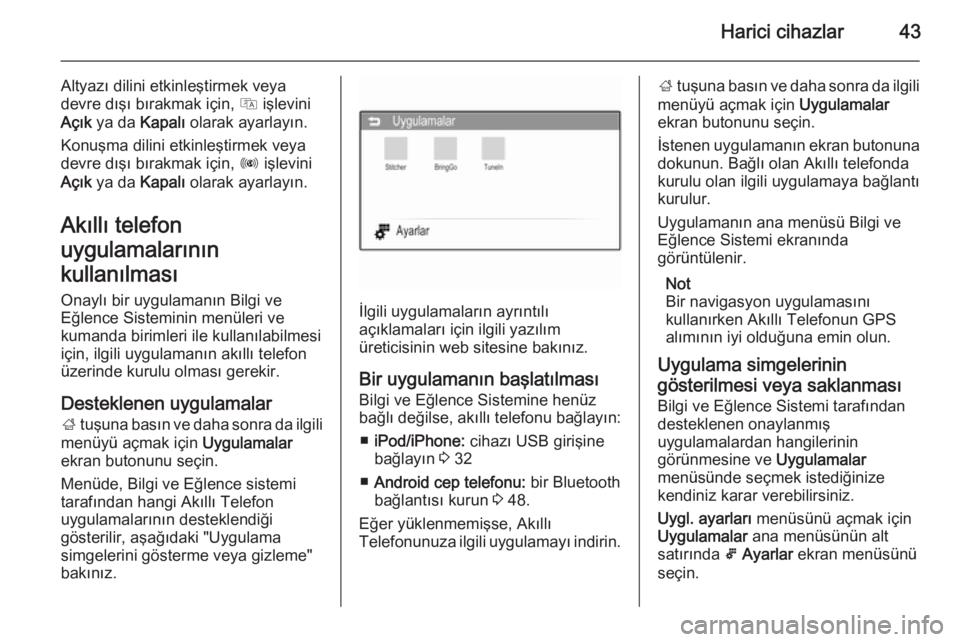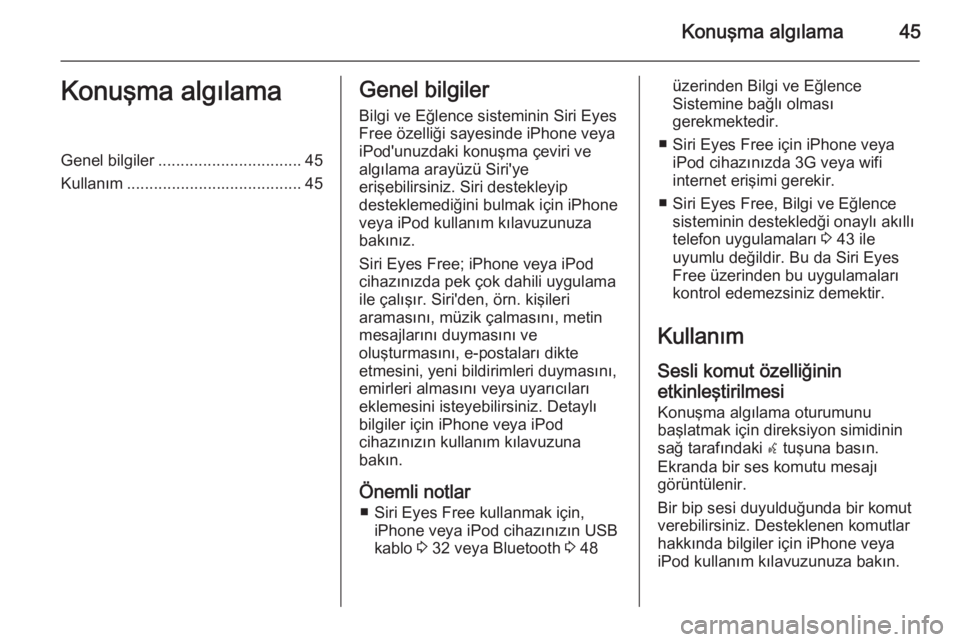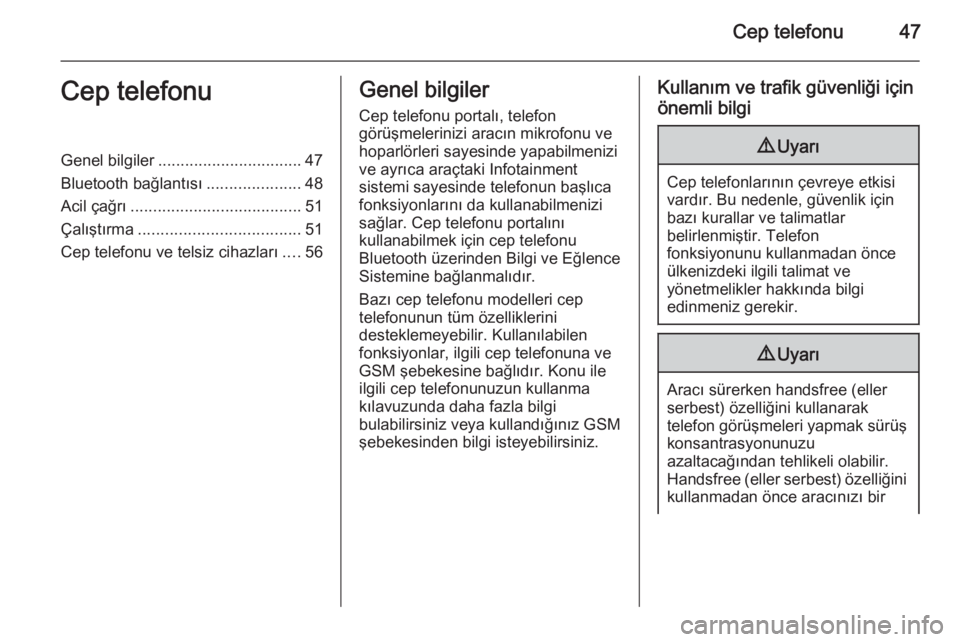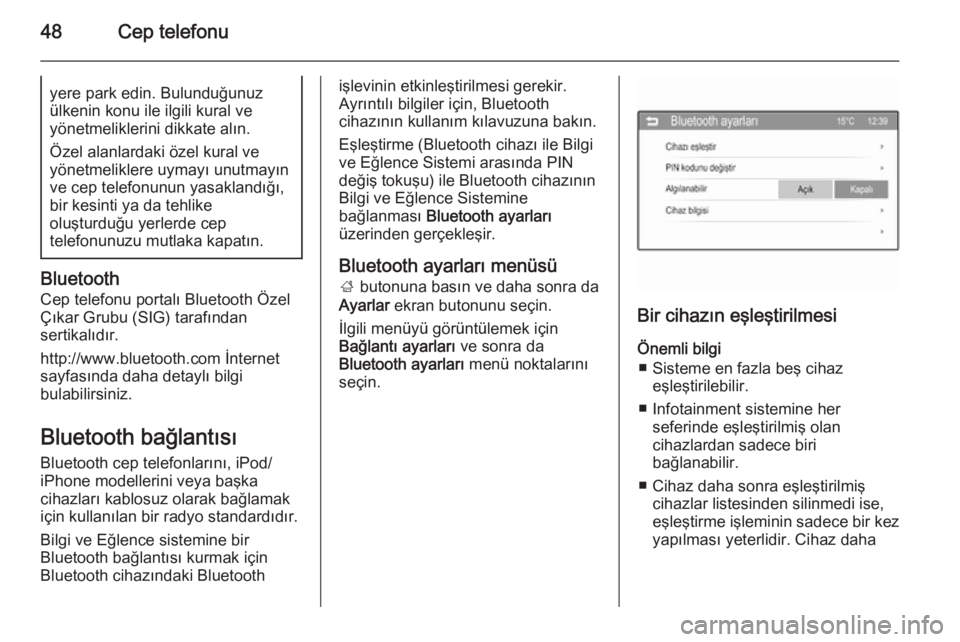Page 41 of 111
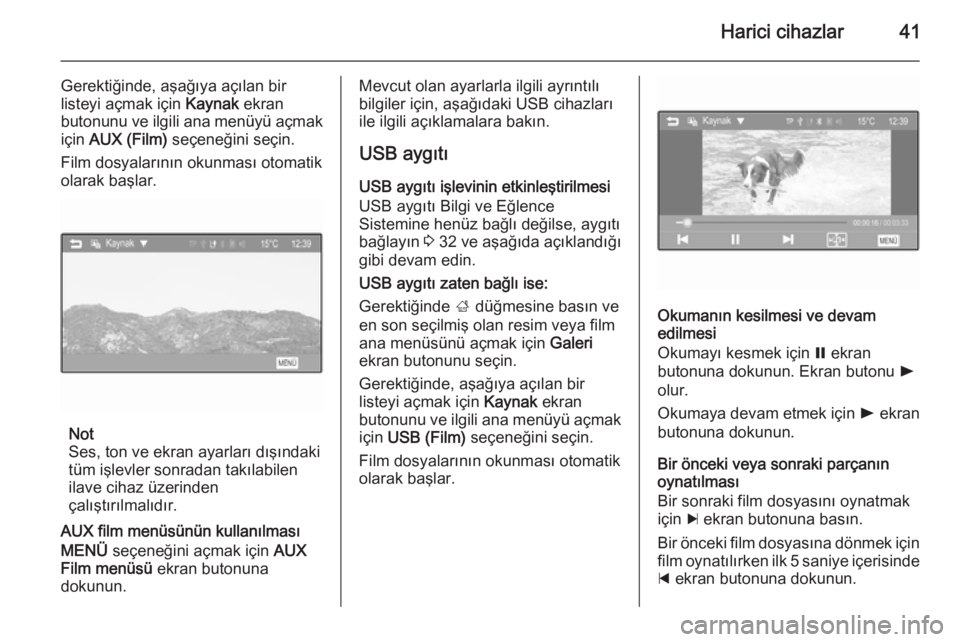
Harici cihazlar41
Gerektiğinde, aşağıya açılan bir
listeyi açmak için Kaynak ekran
butonunu ve ilgili ana menüyü açmak için AUX (Film) seçeneğini seçin.
Film dosyalarının okunması otomatik
olarak başlar.
Not
Ses, ton ve ekran ayarları dışındaki
tüm işlevler sonradan takılabilen
ilave cihaz üzerinden
çalıştırılmalıdır.
AUX film menüsünün kullanılması
MENÜ seçeneğini açmak için AUX
Film menüsü ekran butonuna
dokunun.
Mevcut olan ayarlarla ilgili ayrıntılı
bilgiler için, aşağıdaki USB cihazları ile ilgili açıklamalara bakın.
USB aygıtı
USB aygıtı işlevinin etkinleştirilmesi
USB aygıtı Bilgi ve Eğlence
Sistemine henüz bağlı değilse, aygıtı
bağlayın 3 32 ve aşağıda açıklandığı
gibi devam edin.
USB aygıtı zaten bağlı ise:
Gerektiğinde ; düğmesine basın ve
en son seçilmiş olan resim veya film
ana menüsünü açmak için Galeri
ekran butonunu seçin.
Gerektiğinde, aşağıya açılan bir
listeyi açmak için Kaynak ekran
butonunu ve ilgili ana menüyü açmak için USB (Film) seçeneğini seçin.
Film dosyalarının okunması otomatik
olarak başlar.
Okumanın kesilmesi ve devam
edilmesi
Okumayı kesmek için = ekran
butonuna dokunun. Ekran butonu l
olur.
Okumaya devam etmek için l ekran
butonuna dokunun.
Bir önceki veya sonraki parçanın
oynatılması
Bir sonraki film dosyasını oynatmak
için c ekran butonuna basın.
Bir önceki film dosyasına dönmek için film oynatılırken ilk 5 saniye içerisinde
d ekran butonuna dokunun.
Page 42 of 111
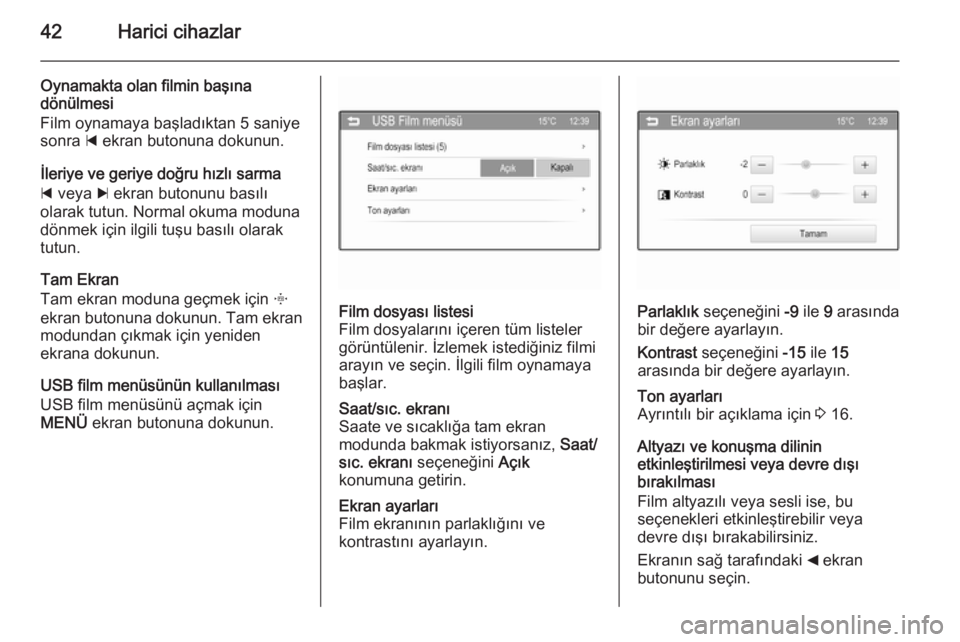
42Harici cihazlar
Oynamakta olan filmin başına
dönülmesi
Film oynamaya başladıktan 5 saniye
sonra d ekran butonuna dokunun.
İleriye ve geriye doğru hızlı sarma
d veya c ekran butonunu basılı
olarak tutun. Normal okuma moduna
dönmek için ilgili tuşu basılı olarak tutun.
Tam Ekran
Tam ekran moduna geçmek için x
ekran butonuna dokunun. Tam ekran modundan çıkmak için yeniden
ekrana dokunun.
USB film menüsünün kullanılması
USB film menüsünü açmak için
MENÜ ekran butonuna dokunun.Film dosyası listesi
Film dosyalarını içeren tüm listeler
görüntülenir. İzlemek istediğiniz filmi
arayın ve seçin. İlgili film oynamaya
başlar.Saat/sıc. ekranı
Saate ve sıcaklığa tam ekran
modunda bakmak istiyorsanız, Saat/
sıc. ekranı seçeneğini Açık
konumuna getirin.Ekran ayarları
Film ekranının parlaklığını ve
kontrastını ayarlayın.
Parlaklık seçeneğini -9 ile 9 arasında
bir değere ayarlayın.
Kontrast seçeneğini -15 ile 15
arasında bir değere ayarlayın.
Ton ayarları
Ayrıntılı bir açıklama için 3 16.
Altyazı ve konuşma dilinin
etkinleştirilmesi veya devre dışı
bırakılması
Film altyazılı veya sesli ise, bu
seçenekleri etkinleştirebilir veya
devre dışı bırakabilirsiniz.
Ekranın sağ tarafındaki _ ekran
butonunu seçin.
Page 43 of 111
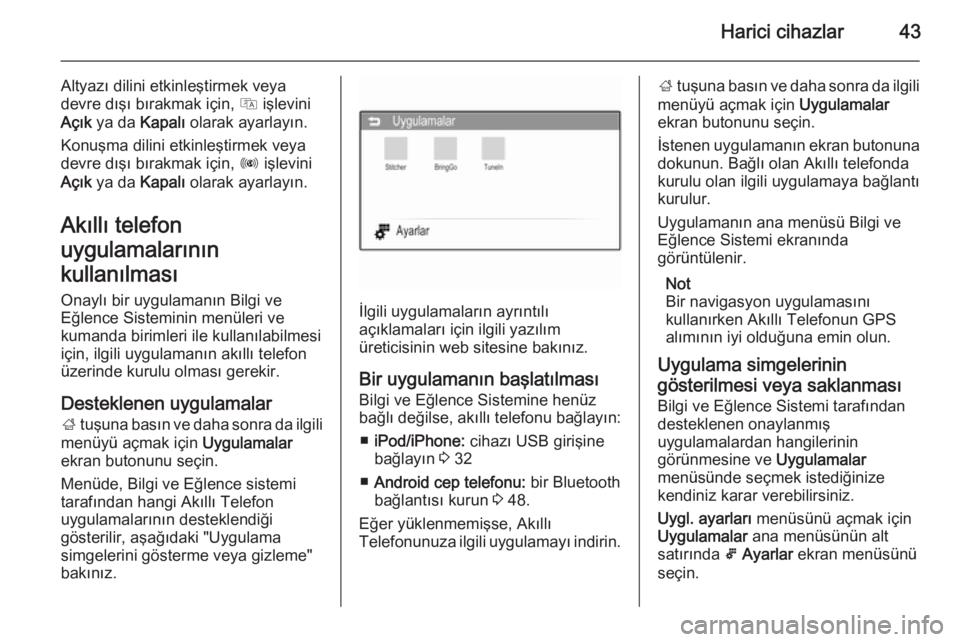
Harici cihazlar43
Altyazı dilini etkinleştirmek veya
devre dışı bırakmak için, Q işlevini
Açık ya da Kapalı olarak ayarlayın.
Konuşma dilini etkinleştirmek veya
devre dışı bırakmak için, R işlevini
Açık ya da Kapalı olarak ayarlayın.
Akıllı telefon
uygulamalarının
kullanılması
Onaylı bir uygulamanın Bilgi ve
Eğlence Sisteminin menüleri ve
kumanda birimleri ile kullanılabilmesi
için, ilgili uygulamanın akıllı telefon
üzerinde kurulu olması gerekir.
Desteklenen uygulamalar ; tuşuna basın ve daha sonra da ilgili
menüyü açmak için Uygulamalar
ekran butonunu seçin.
Menüde, Bilgi ve Eğlence sistemi tarafından hangi Akıllı Telefon
uygulamalarının desteklendiği
gösterilir, aşağıdaki "Uygulama
simgelerini gösterme veya gizleme"
bakınız.
İlgili uygulamaların ayrıntılı
açıklamaları için ilgili yazılım
üreticisinin web sitesine bakınız.
Bir uygulamanın başlatılması
Bilgi ve Eğlence Sistemine henüz
bağlı değilse, akıllı telefonu bağlayın:
■ iPod/iPhone: cihazı USB girişine
bağlayın 3 32
■ Android cep telefonu: bir Bluetooth
bağlantısı kurun 3 48.
Eğer yüklenmemişse, Akıllı
Telefonunuza ilgili uygulamayı indirin.
; tuşuna basın ve daha sonra da ilgili
menüyü açmak için Uygulamalar
ekran butonunu seçin.
İstenen uygulamanın ekran butonuna
dokunun. Bağlı olan Akıllı telefonda
kurulu olan ilgili uygulamaya bağlantı
kurulur.
Uygulamanın ana menüsü Bilgi ve
Eğlence Sistemi ekranında
görüntülenir.
Not
Bir navigasyon uygulamasını
kullanırken Akıllı Telefonun GPS
alımının iyi olduğuna emin olun.
Uygulama simgelerinin gösterilmesi veya saklanması Bilgi ve Eğlence Sistemi tarafındandesteklenen onaylanmış
uygulamalardan hangilerinin
görünmesine ve Uygulamalar
menüsünde seçmek istediğinize
kendiniz karar verebilirsiniz.
Uygl. ayarları menüsünü açmak için
Uygulamalar ana menüsünün alt
satırında 5 Ayarlar ekran menüsünü
seçin.
Page 44 of 111
44Harici cihazlar
İstenen uygulamaları seçin veya
seçimlerini kaldırın ve sonra da
Tamam ekran butonunu seçin.
Page 45 of 111
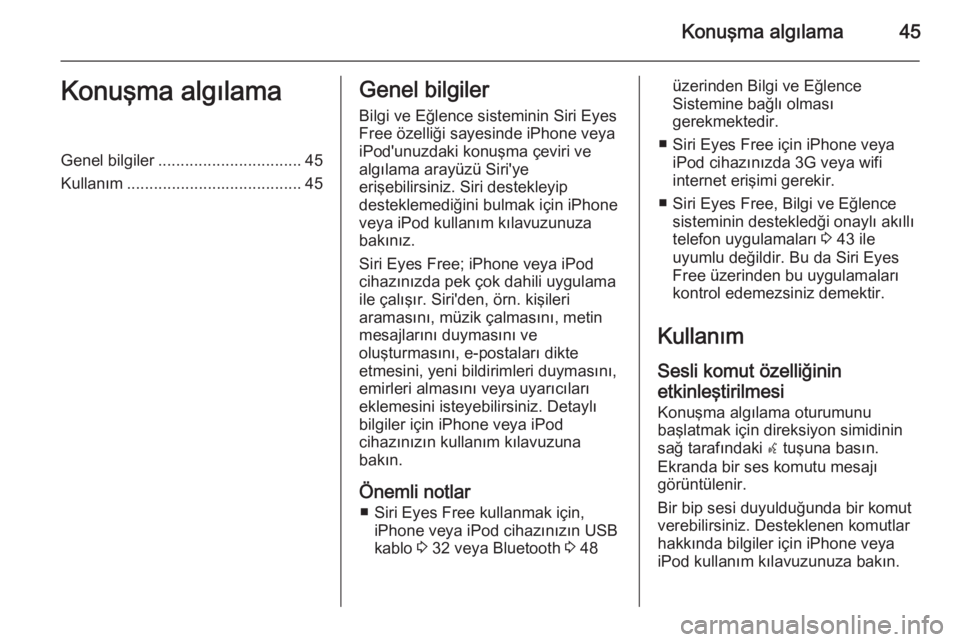
Konuşma algılama45Konuşma algılamaGenel bilgiler................................ 45
Kullanım ....................................... 45Genel bilgiler
Bilgi ve Eğlence sisteminin Siri Eyes
Free özelliği sayesinde iPhone veya
iPod'unuzdaki konuşma çeviri ve
algılama arayüzü Siri'ye
erişebilirsiniz. Siri destekleyip
desteklemediğini bulmak için iPhone
veya iPod kullanım kılavuzunuza
bakınız.
Siri Eyes Free; iPhone veya iPod
cihazınızda pek çok dahili uygulama
ile çalışır. Siri'den, örn. kişileri
aramasını, müzik çalmasını, metin
mesajlarını duymasını ve
oluşturmasını, e-postaları dikte
etmesini, yeni bildirimleri duymasını,
emirleri almasını veya uyarıcıları
eklemesini isteyebilirsiniz. Detaylı
bilgiler için iPhone veya iPod
cihazınızın kullanım kılavuzuna
bakın.
Önemli notlar ■ Siri Eyes Free kullanmak için, iPhone veya iPod cihazınızın USB
kablo 3 32 veya Bluetooth 3 48üzerinden Bilgi ve Eğlence
Sistemine bağlı olması
gerekmektedir.
■ Siri Eyes Free için iPhone veya iPod cihazınızda 3G veya wifi
internet erişimi gerekir.
■ Siri Eyes Free, Bilgi ve Eğlence sisteminin destekledği onaylı akıllı
telefon uygulamaları 3 43 ile
uyumlu değildir. Bu da Siri Eyes
Free üzerinden bu uygulamaları
kontrol edemezsiniz demektir.
Kullanım
Sesli komut özelliğinin
etkinleştirilmesi
Konuşma algılama oturumunu
başlatmak için direksiyon simidinin
sağ tarafındaki w tuşuna basın.
Ekranda bir ses komutu mesajı
görüntülenir.
Bir bip sesi duyulduğunda bir komut
verebilirsiniz. Desteklenen komutlar
hakkında bilgiler için iPhone veya
iPod kullanım kılavuzunuza bakın.
Page 46 of 111
46Konuşma algılama
Ses istekleri sesi ayarlanması
Ses isteklerine ait sesi arttırmak veya kısmak için direksiyon simidinin sağ
tarafındaki + / - tuşlarına basın.
Bir ses isteğinin kesilmesi
Tecrübeli bir kullanıcı olarak, ses
komutu mesajındaki ekrandaki iptal
tuşunu seçerek bir ses isteğini
kesintiye uğratabilirsiniz.
Hemen bir bip sesi duyulur. Artık
beklemeye gerek kalmadan
doğrudan bir komut bildirebilirsiniz.
Ses alıglama özelliğinin
etkinleştirilmemesi Direksiyon simidinin sağ tarafaındaki
x /n tuşunu seçin. Ses komutu
mesajı kaybolur, konuşma algılama
oturumu sona erer.
Page 47 of 111
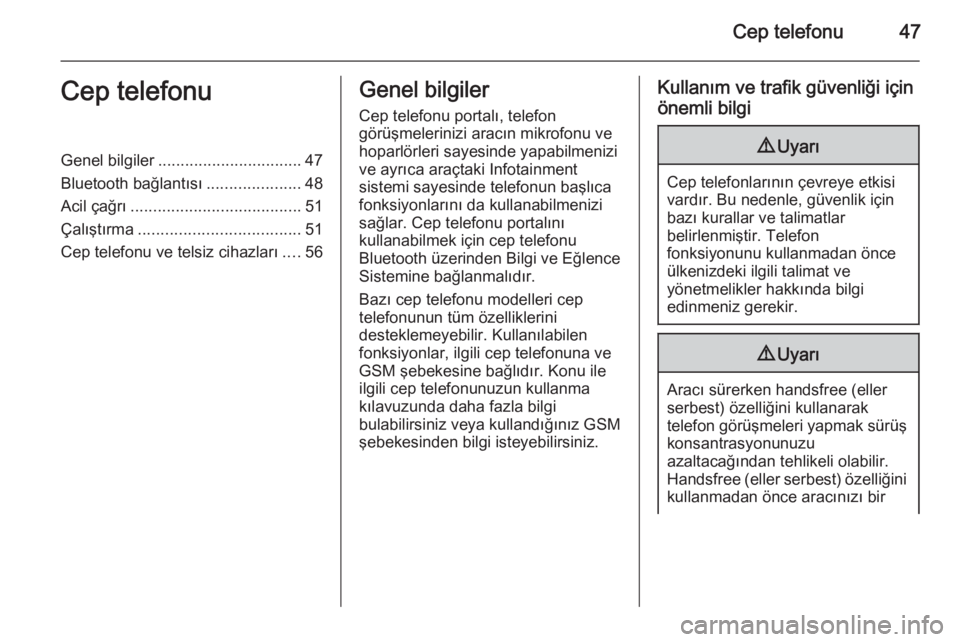
Cep telefonu47Cep telefonuGenel bilgiler................................ 47
Bluetooth bağlantısı .....................48
Acil çağrı ...................................... 51
Çalıştırma .................................... 51
Cep telefonu ve telsiz cihazları ....56Genel bilgiler
Cep telefonu portalı, telefon
görüşmelerinizi aracın mikrofonu ve
hoparlörleri sayesinde yapabilmenizi
ve ayrıca araçtaki Infotainment
sistemi sayesinde telefonun başlıca fonksiyonlarını da kullanabilmenizi
sağlar. Cep telefonu portalını
kullanabilmek için cep telefonu
Bluetooth üzerinden Bilgi ve Eğlence
Sistemine bağlanmalıdır.
Bazı cep telefonu modelleri cep
telefonunun tüm özelliklerini
desteklemeyebilir. Kullanılabilen
fonksiyonlar, ilgili cep telefonuna ve
GSM şebekesine bağlıdır. Konu ile
ilgili cep telefonunuzun kullanma
kılavuzunda daha fazla bilgi
bulabilirsiniz veya kullandığınız GSM
şebekesinden bilgi isteyebilirsiniz.Kullanım ve trafik güvenliği için
önemli bilgi9 Uyarı
Cep telefonlarının çevreye etkisi
vardır. Bu nedenle, güvenlik için bazı kurallar ve talimatlar
belirlenmiştir. Telefon
fonksiyonunu kullanmadan önce
ülkenizdeki ilgili talimat ve
yönetmelikler hakkında bilgi
edinmeniz gerekir.
9 Uyarı
Aracı sürerken handsfree (eller
serbest) özelliğini kullanarak
telefon görüşmeleri yapmak sürüş konsantrasyonunuzu
azaltacağından tehlikeli olabilir.
Handsfree (eller serbest) özelliğini kullanmadan önce aracınızı bir
Page 48 of 111
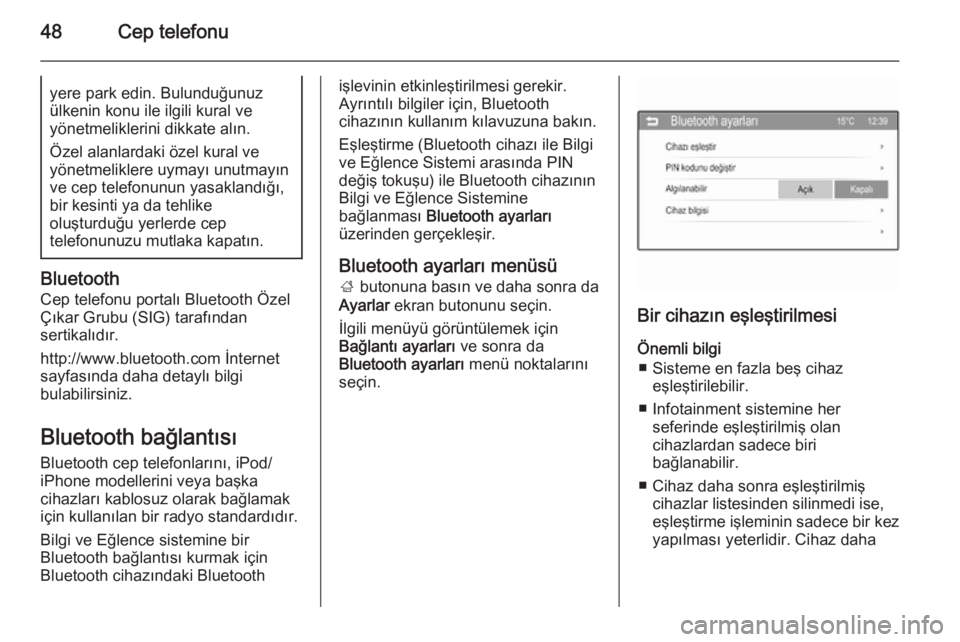
48Cep telefonuyere park edin. Bulunduğunuzülkenin konu ile ilgili kural ve
yönetmeliklerini dikkate alın.
Özel alanlardaki özel kural ve
yönetmeliklere uymayı unutmayın ve cep telefonunun yasaklandığı,
bir kesinti ya da tehlike
oluşturduğu yerlerde cep
telefonunuzu mutlaka kapatın.
Bluetooth
Cep telefonu portalı Bluetooth Özel
Çıkar Grubu (SIG) tarafından
sertikalıdır.
http://www.bluetooth.com İnternet
sayfasında daha detaylı bilgi
bulabilirsiniz.
Bluetooth bağlantısı Bluetooth cep telefonlarını, iPod/
iPhone modellerini veya başka
cihazları kablosuz olarak bağlamak
için kullanılan bir radyo standardıdır.
Bilgi ve Eğlence sistemine bir
Bluetooth bağlantısı kurmak için
Bluetooth cihazındaki Bluetooth
işlevinin etkinleştirilmesi gerekir.
Ayrıntılı bilgiler için, Bluetooth
cihazının kullanım kılavuzuna bakın.
Eşleştirme (Bluetooth cihazı ile Bilgi
ve Eğlence Sistemi arasında PIN
değiş tokuşu) ile Bluetooth cihazının
Bilgi ve Eğlence Sistemine
bağlanması Bluetooth ayarları
üzerinden gerçekleşir.
Bluetooth ayarları menüsü ; butonuna basın ve daha sonra da
Ayarlar ekran butonunu seçin.
İlgili menüyü görüntülemek için
Bağlantı ayarları ve sonra da
Bluetooth ayarları menü noktalarını
seçin.
Bir cihazın eşleştirilmesi
Önemli bilgi ■ Sisteme en fazla beş cihaz eşleştirilebilir.
■ Infotainment sistemine her seferinde eşleştirilmiş olan
cihazlardan sadece biri
bağlanabilir.
■ Cihaz daha sonra eşleştirilmiş cihazlar listesinden silinmedi ise,
eşleştirme işleminin sadece bir kez
yapılması yeterlidir. Cihaz daha
 1
1 2
2 3
3 4
4 5
5 6
6 7
7 8
8 9
9 10
10 11
11 12
12 13
13 14
14 15
15 16
16 17
17 18
18 19
19 20
20 21
21 22
22 23
23 24
24 25
25 26
26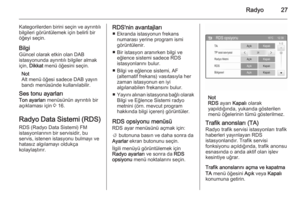 27
27 28
28 29
29 30
30 31
31 32
32 33
33 34
34 35
35 36
36 37
37 38
38 39
39 40
40 41
41 42
42 43
43 44
44 45
45 46
46 47
47 48
48 49
49 50
50 51
51 52
52 53
53 54
54 55
55 56
56 57
57 58
58 59
59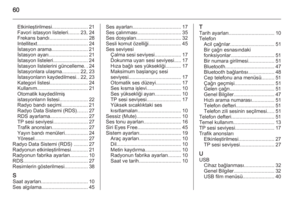 60
60 61
61 62
62 63
63 64
64 65
65 66
66 67
67 68
68 69
69 70
70 71
71 72
72 73
73 74
74 75
75 76
76 77
77 78
78 79
79 80
80 81
81 82
82 83
83 84
84 85
85 86
86 87
87 88
88 89
89 90
90 91
91 92
92 93
93 94
94 95
95 96
96 97
97 98
98 99
99 100
100 101
101 102
102 103
103 104
104 105
105 106
106 107
107 108
108 109
109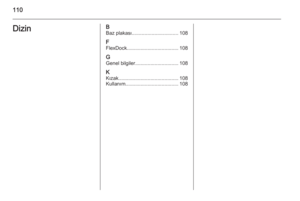 110
110